Vad du ska veta
- Gå till Föra in flik> Sidonummer > Sidonummer > Överst på sidan (rubrik) eller Sidans nedre del (sidfot).
- Under Inriktning, Välj Vänster, Rätt, eller Centrum > OK.
- Klicka på för att formatera sidnumreringen Rubrik eller Sidfot > Formatera > välj format. Dubbelklicka var som helst i dokumentet.
Den här artikeln förklarar hur man lägger till sidnummer i dokument i Word 2019, 2016, 2013 och Word för Microsoft 365.
Hur man lägger till sidnummer i Microsoft Word
Om ditt Microsoft Word-dokument är långt (eller boklängd) kanske du vill lägga till sidnummer i sidhuvudet eller sidfoten. När du skriver ut ett dokument kan sidhuvud och sidfot också skrivas ut. Stegen för att lägga till sidnummer är i princip samma för Word 2019, 2016, 2013 och Word för Microsoft 365.
-
Placera markören på den första sidan i dokumentet eller där du vill att sidnummer ska börja.
-
Välj Föra in flik.
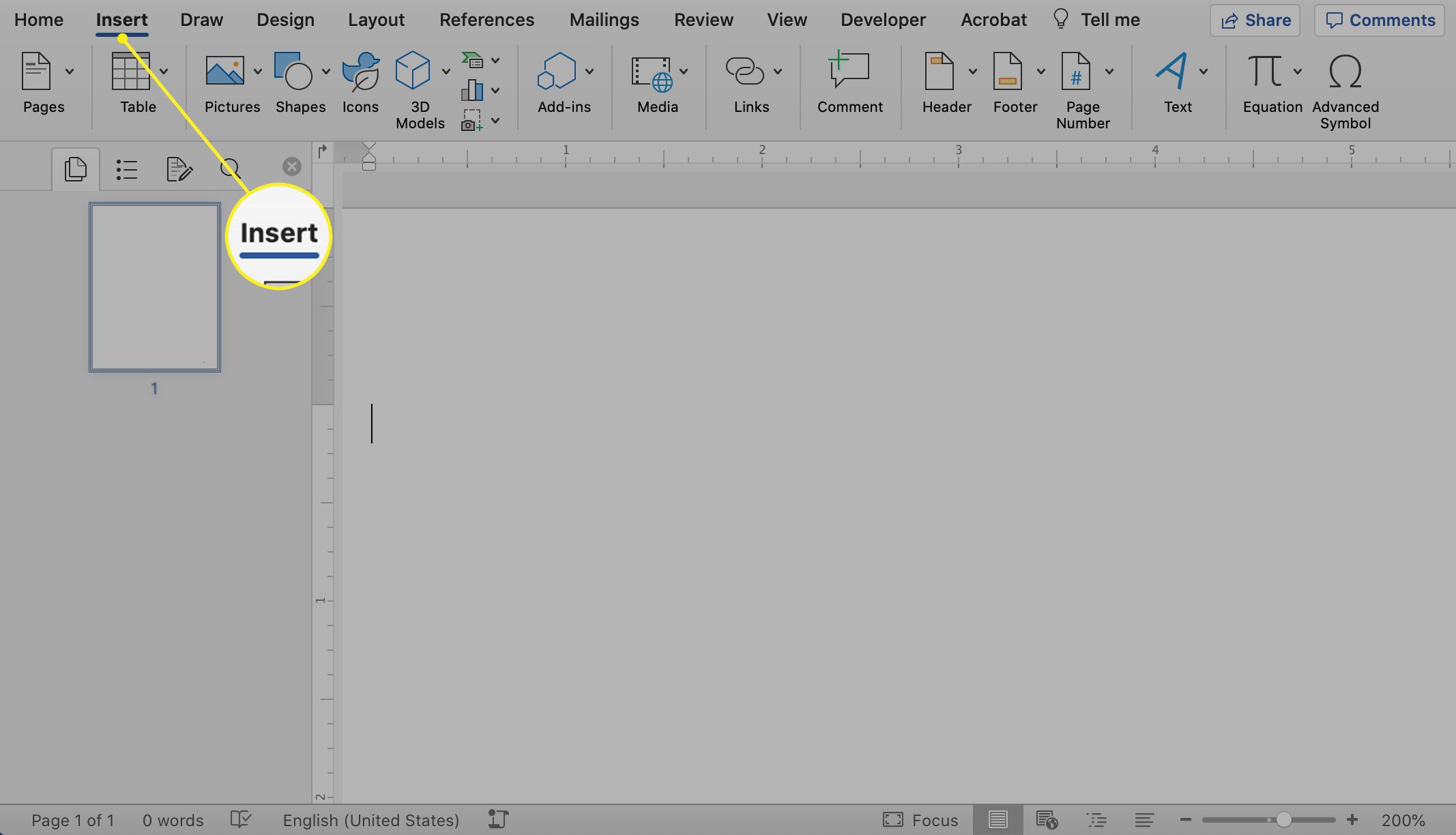
-
Välj Sidonummer i Header & Footer-gruppen.
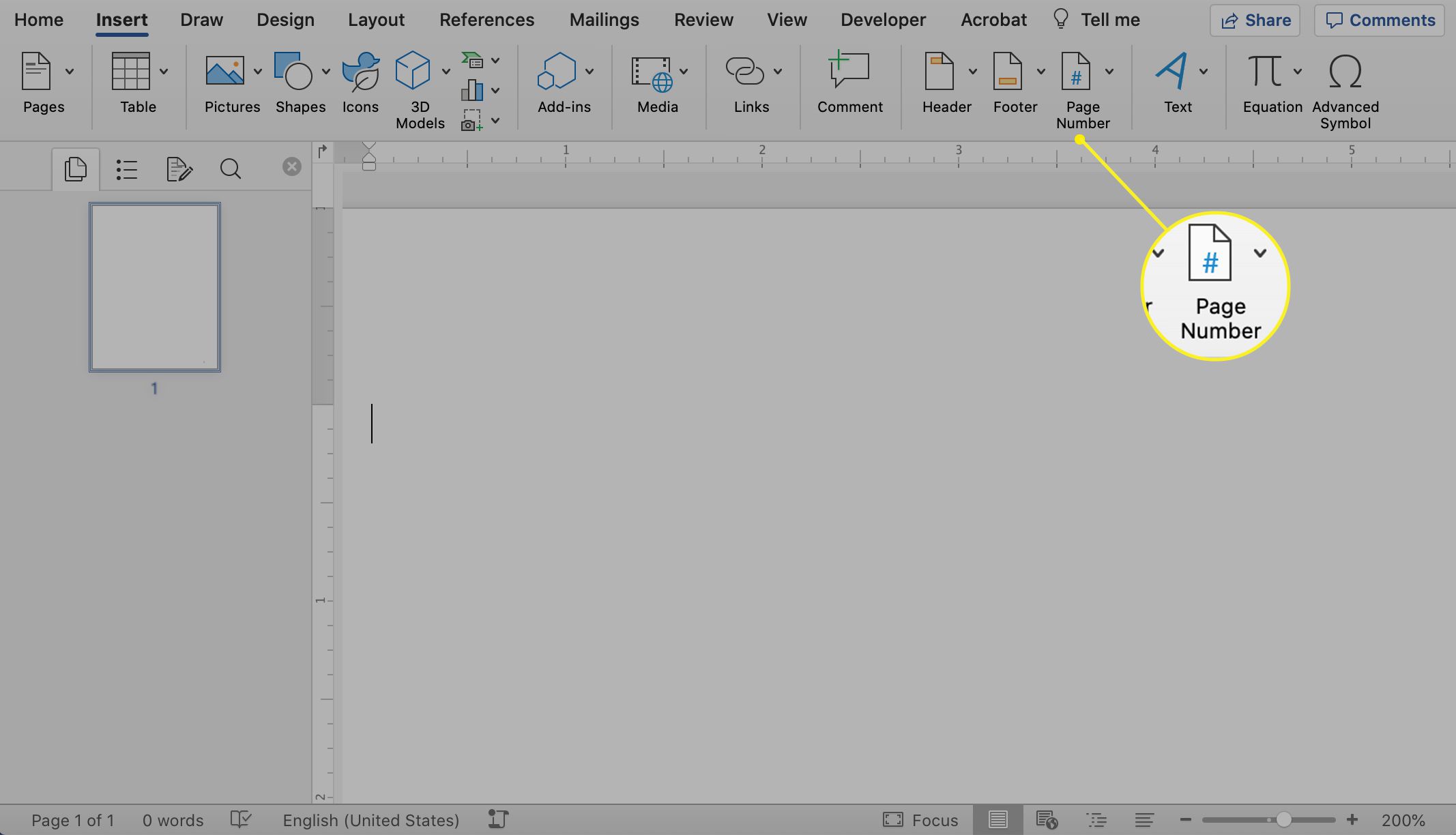
-
Välj Sidonummer igen från en rullgardinsmeny.
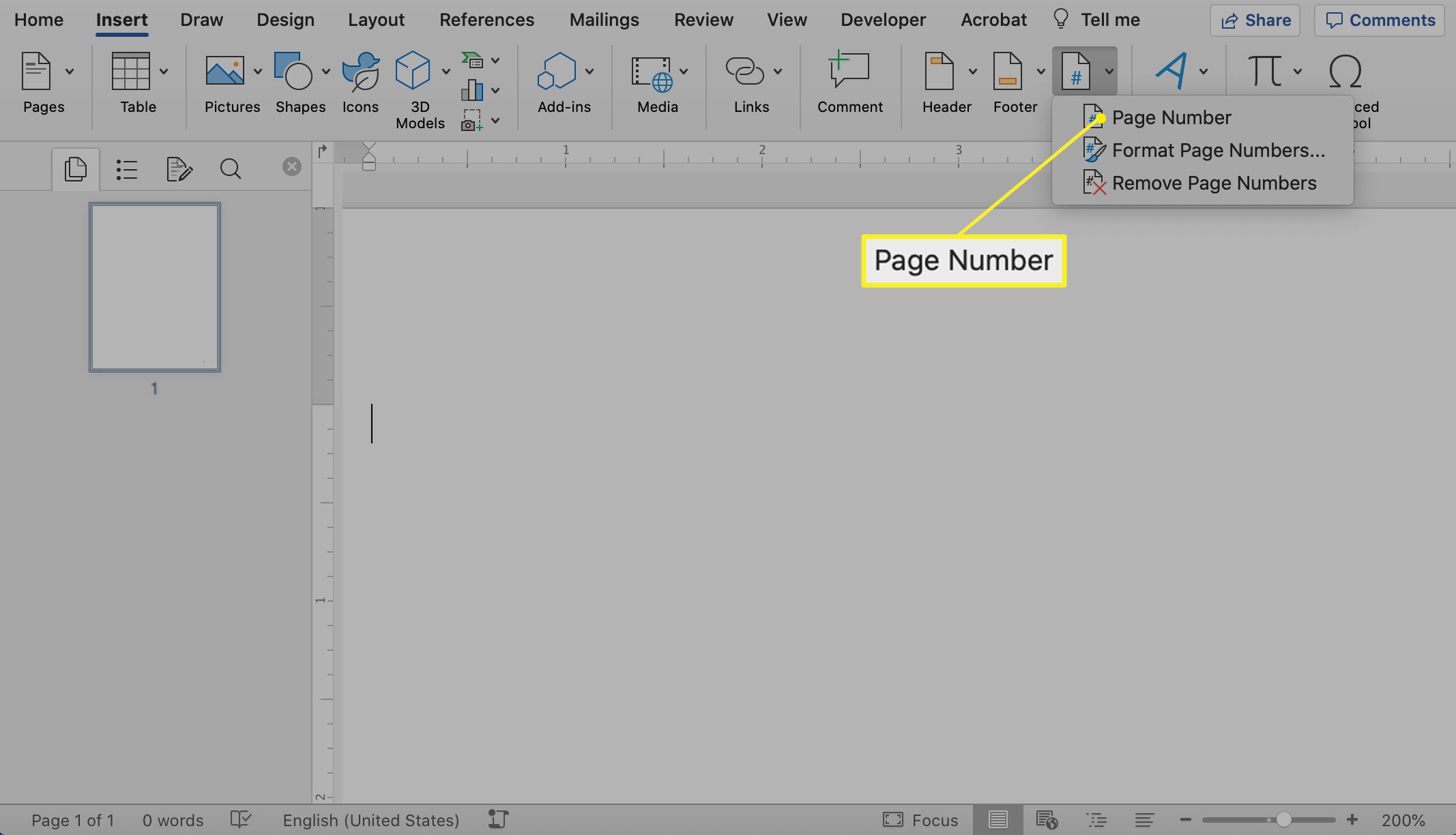
-
Under Placera, Välj Överst på sidan (rubrik) eller Sidans nedre del (sidfot) för att ange var siffrorna ska placeras på sidan. Under Inriktning, Välj Vänster, Rätt, eller Centrum.
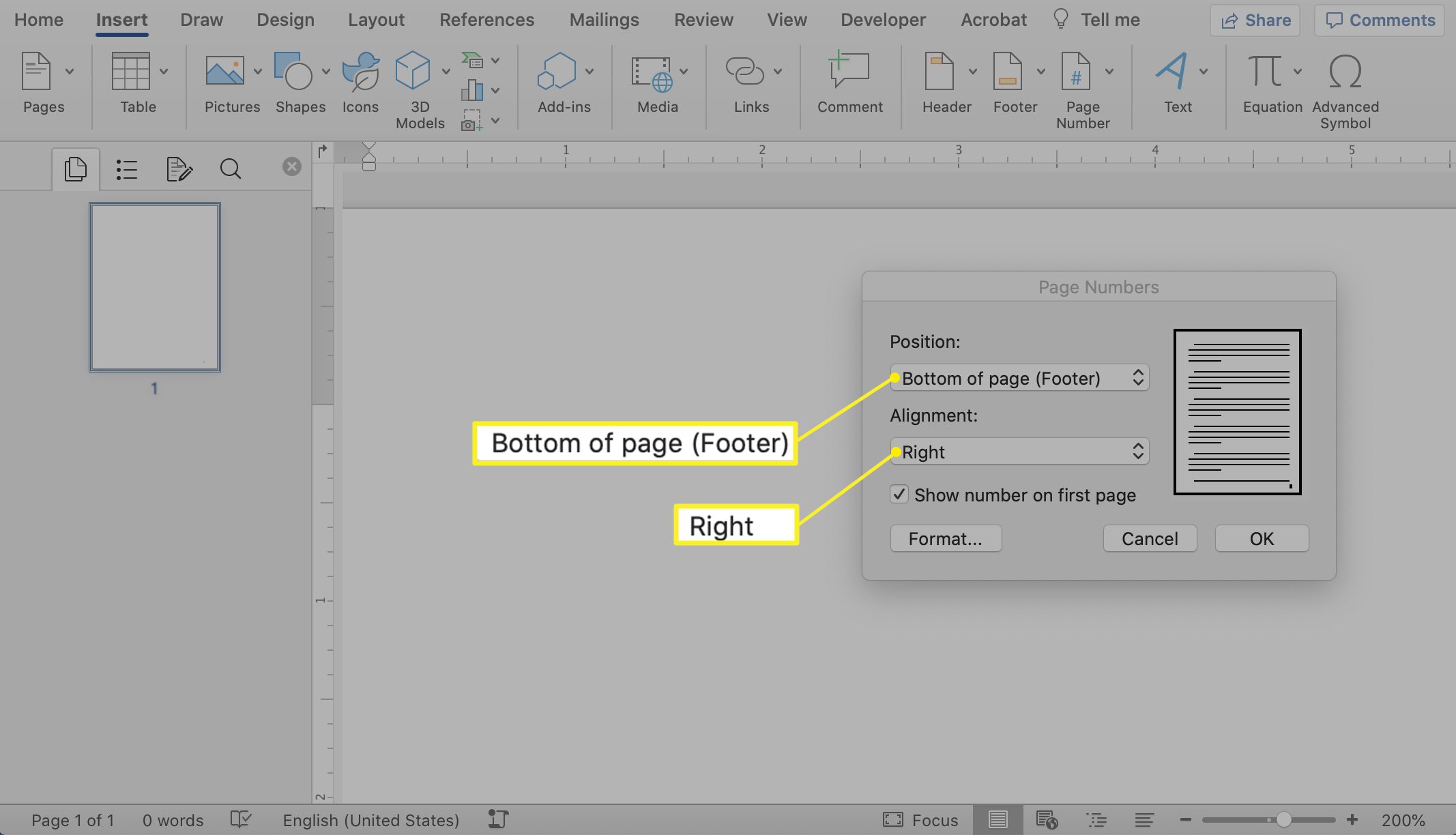
Välj OK för att spara valen och stänga menyn.
-
Välj Rubrik eller Sidfot i verktygsfältet för att formatera sidnumreringen.
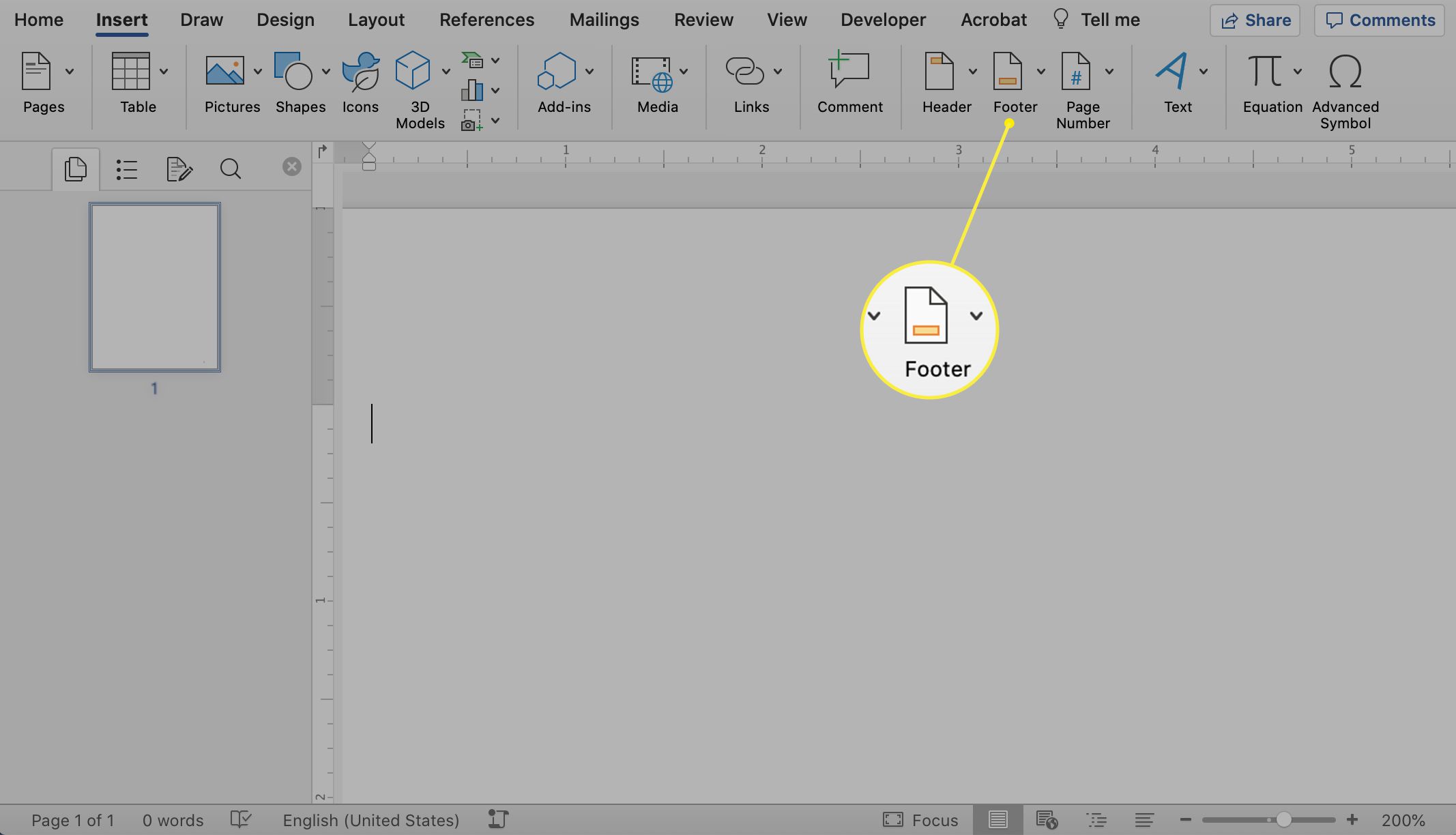
-
Välj ett format från menyalternativen.
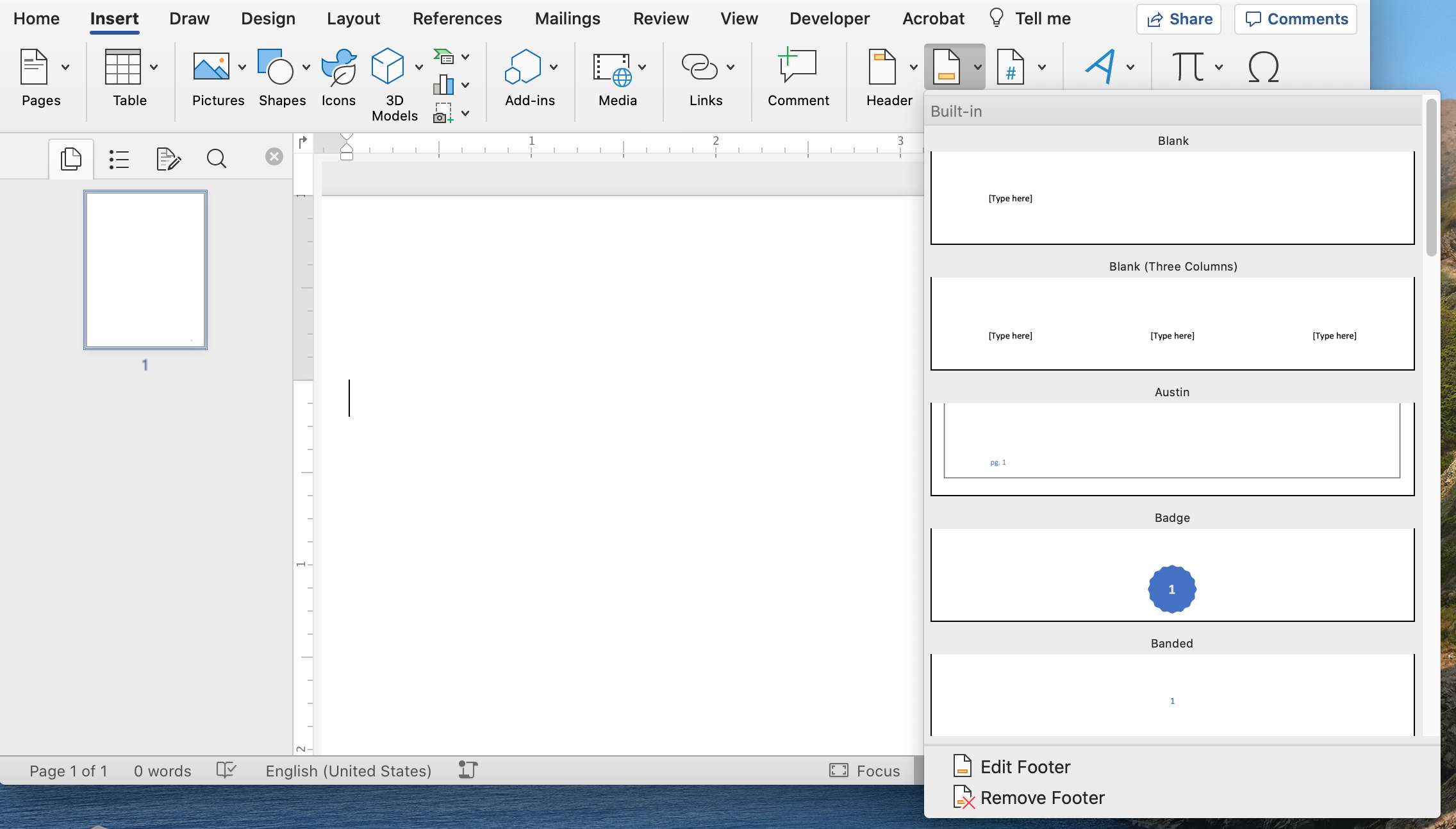
-
Dubbelklicka var som helst i dokumentet för att dölja sidhuvudet och sidfoten.
Anpassa sidhuvud och sidfot
Du kan också anpassa sidhuvuden och sidfoten i alla versioner av Microsoft Word. Du gör det från samma område där du lade till sidnummer.
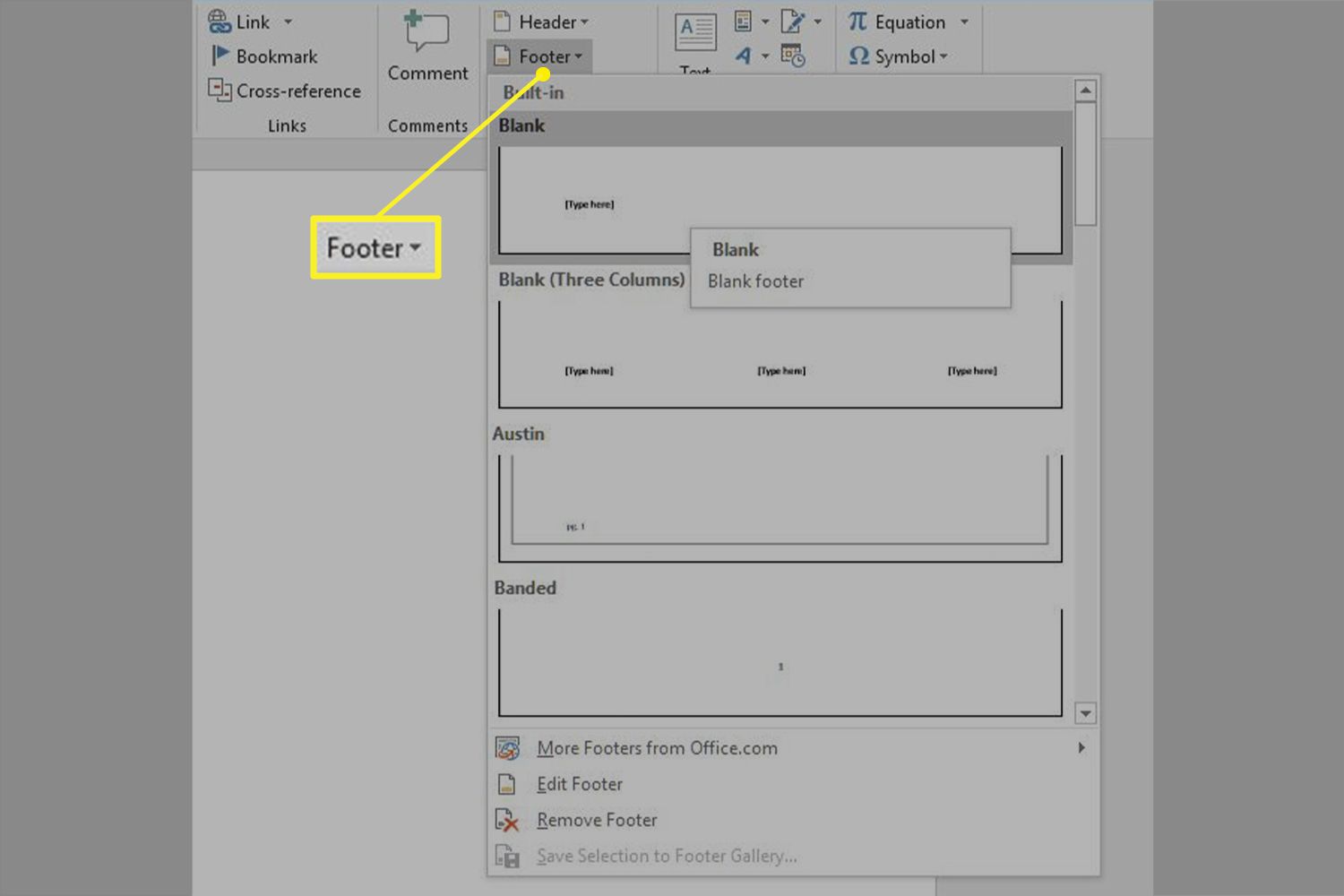
För att börja, välj Rubrik eller Sidfot för att se dina alternativ. I de senaste utgåvorna av Word kan du också få ytterligare sidhuvud och sidfotstilar online från Office.com.